Como mesclar clipes de vídeo no Premiere Elements?
De forma geral, vídeos grandes não são compostos por apenas um clipe. Na verdade, o trabalho dos editores de vídeo é encontrar maneiras criativas de colocar diferentes clipes, filmados em locais diferentes, em um único vídeo coerente. O sucesso desse processo depende da qualidade dos videoclipes mas, como disse um famoso diretor, os filmes são feitos na sala de edição.
Este artigo mostra como juntar videoclipes com o Premiere Elements de forma fácil e criar vídeos incríveis que você terá orgulho de compartilhar com seus amigos e colegas.
Como mesclar clipes de vídeo no Premiere Elements?
O software de edição de vídeo Adobe Premiere Elements está equipado com um grande número de ferramentas que lhe permitirão combinar seus videoclipes da maneira que você desejar. Antes de prosseguirmos, certifique-se de importar para o programa todos os clipes que deseja usar. Clique no botão "Adicionar mídia" e selecione todos os arquivos que deseja incluir no vídeo.
Arraste e solte os vídeos na linha do tempo: Assim que os vídeos forem importados para o Premiere Elements, arraste-os da pasta "Itens do Projeto" para a trilha de vídeo. Arraste os clipes na faixa de vídeo e altere a disposição até encontrar a ordem perfeita. Clique no botão de reprodução para visualizar o vídeo criado e depois faça as edições pretendidas.
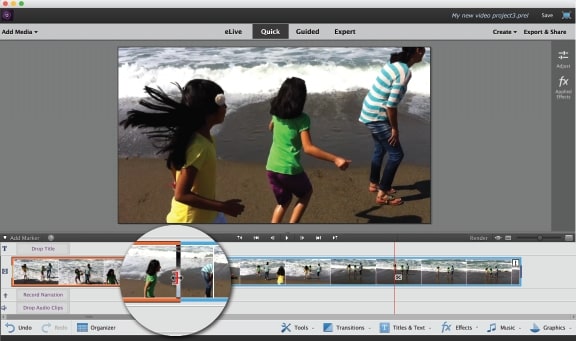
Corte: Essa ferramenta de edição costuma ser usada para remover as partes indesejadas dos vídeos, como o início ou o final. Para cortar um clipe, clique nele para selecioná-lo e depois arraste as extremidades para a direita ou para a esquerda.

Dividir: A ferramenta de divisão é uma das mais usadas no mundo da edição de vídeo. Sua finalidade é dividir clipes e remover as partes que você não quer usar no vídeo. Se você pretende dividir um clipe, tudo o que precisa fazer é posicionar a reprodução no local onde deseja fazer a divisão e clicar no ícone da "Tesoura".
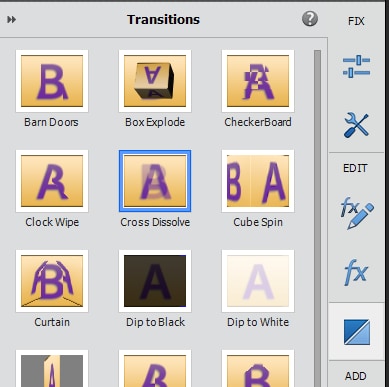
Adicionar transições: Os saltos entre dois clipes podem ser bastante desagradáveis. Assim, você pode adicionar transições para suavizar essa passagem. Para isso, primeiro selecione o clipe ao qual deseja aplicar a transição, clique na guia "Ações" > "Transições". Arraste a transição pretendida para a linha do tempo onde deseja aplicá-la.
Como mesclar rapidamente vários clipes em um filme de qualidade com o Premiere Elements
Se você não quer gastar muito tempo editando vídeos ou precisa combinar rapidamente vários videoclipes em um único arquivo de vídeo, tente usar o recurso "Filme Instantâneo". Você poderá selecionar um tema, que geralmente dura entre 4 e 6 minutos, e adicionar sobreposições de imagens e música relacionados com um tópico. Antes de prosseguir, verifique se todos os arquivos foram importados para a linha do tempo.
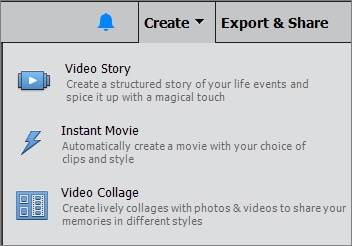
Selecione o recurso Filme Instantâneo na guia "Ações" e escolha o tema que deseja usar. O painel de opções inclui vários temas diferentes, como "Entretenimento", "Casamento", etc. Selecione o gênero e escolha o tema que deseja usar. Depois, basta clique duas vezes no tema pretendido para aplicá-lo.
Será exibida uma janela com o tema "Personalizar filme", onde você pode ajustar coisas como "Duração", "Velocidade e intensidade" ou "Conteúdo do tema", para citar apenas algumas. Após fazer todas as alterações pretendidas, clique no botão "Aplicar" e desfrute do novo vídeo criado.
Se você ainda está entrando no mundo da edição de vídeo e deseja combinar vídeos com mais facilidade, use o Wondershare Filmora. Este aplicativo é fácil de usar, mas poderoso o suficiente para atender às suas necessidades diárias de edição de vídeo. Assista ao vídeo abaixo para ter uma ideia do que o Filmora pode fazer.
Maneira mais fácil de mesclar clipes com o Filmora
O Filmora é um editor de vídeo amigável que permite cortar e redimensionar vídeos com apenas alguns cliques do mouse. Se você quer mesclar ou separar seus vídeos, o Filmora pode ajudar.
Passo 1: Existem algumas maneiras diferentes para iniciar este processo. A melhor opção é ir para Arquivo > Importar Mídia. Isso abrirá uma janela onde você poderá selecionar os arquivos do seu computador ou pesquisá-los na Internet.

Passo 2: Arraste e solte os arquivos que deseja mesclar da biblioteca de mídia para a linha do tempo, sobrepondo os dois vídeos, e o vídeo resultante aparecerá em tempo real. Clique no botão de reprodução para ver o resultado na janela de visualização. Se você estiver satisfeito com o vídeo, pode exportá-lo imediatamente. No entanto, também pode melhorá-lo ainda mais, adicionando transições, filtros ou sobreposições.
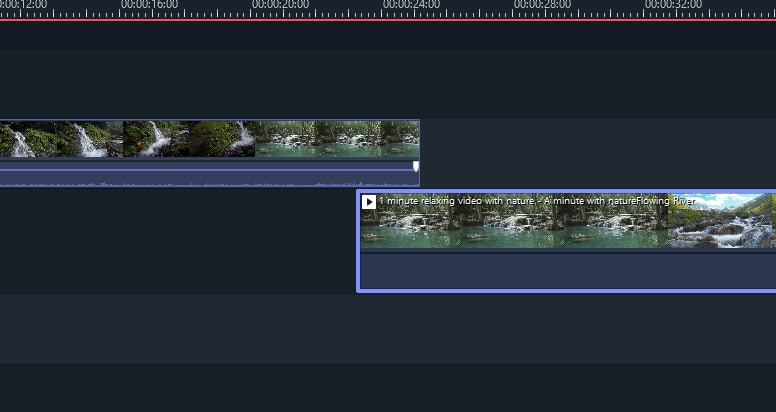
Passo 3: Após terminar todas as alterações, pressione as teclas Ctrl + S ou clique em "Exportar" para salvar o vídeo.

Tem vídeos com problemas de áudio baixo ou pouco claro? Saiba como aumentar o volume sem distorções usando o Filmora e outros intensificadores de volume de MP3.
por João Pedro Mar 17, 2025 14:59 PM
Se você não gosta de assistir vídeos com o player embutido do FB, descubra o melhor player para usar. Neste artigo, nossos especialistas selecionaram cuidadosamente os melhores players de mídia do Facebook.
por João Pedro Mar 17, 2025 14:58 PM
Adicionar som a uma publicação do Facebook pode ser desafiador devido a certas limitações. Felizmente, este guia explora como adicionar música a uma publicação do Facebook e aborda os possíveis obstáculos ao longo do caminho.
por João Pedro Mar 17, 2025 14:58 PM






João Pedro
staff Editor
Comentário(s)